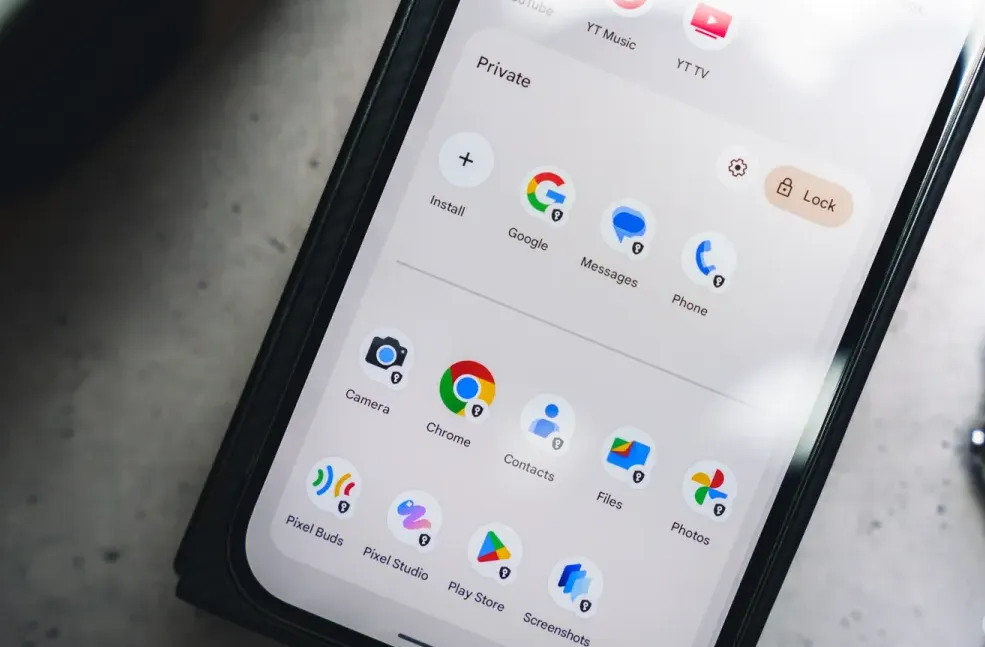Користувачі Pixel можуть приховувати програми та дані в новому приватному просторі, доступному в Android 15. Цей розділ забезпечує безпеку програм, файлів і фотографій у фактично окремому просторі на телефоні, подалі від сторонніх очей. Ось як його ввімкнути та налаштувати.
Особистий простір – це секретний куточок у вашому Pixel
Ця функція має на меті зробити саме те, на що вона схожа. Замість того, щоб просто створити розділ у шухляді додатків, який приховує програми, які ви хочете залишити приватними, приватний простір Pixel створює, по суті, нову екосистему додатків на вашому телефоні.
Простір – це майже як мати ще один обліковий запис користувача на пристрої. Такі програми, як Google Фото, Файли, Chrome і новий додаток Скріншоти Pixel, отримують приватний дублікат. Це закладає основу приватного простору Android – кожна програма, встановлена в секретному розділі, буде зберігати дані у файлі, ізольованому від звичайної панелі додатків.
Наприклад, скріншоти, зроблені під час використання додатків приватного простору Android, з’являтимуться в заблокованих версіях Pixel Screenshots і Google Photos. Завантажені зображення та файли будуть збережені у закритій версії Google Файлів. У всіх аспектах цей простір є приватним.
Будь-яка програма, що використовується у приватній скриньці, відображатиметься у рядку стану маленькою піктограмою, що вказує на те, що це дійсно заблокована версія. Ці програми не відображатимуться у списку нещодавніх програм або у вікнах багатозадачності. Вони також не надсилають сповіщень, коли особистий простір заблоковано.
У процесі налаштування користувачі можуть вибрати, як часто блокувати особистий простір Android. Його можна заблокувати автоматично через 5 хвилин або після того, як телефон заблокується сам. Користувачам також потрібно буде вибрати, чи хочуть вони використовувати інший обліковий запис Google для приватного простору. Інший варіант – створити новий акаунт. Крім того, користувачі можуть розглянути можливість вибору нового пароля для приватного розділу. Цей процес супроводжуватиметься новим скануванням відбитків пальців.
Як увімкнути приватний простір
Перш ніж увімкнути приватний простір додатків Android на вашому Pixel, ваш телефон Pixel повинен працювати під управлінням Android 15. Ви можете перевірити наявність оновлення через додаток налаштувань. Якщо у вас не найновіша версія Android, вам доведеться зачекати на оновлення.
- У додатку ” Налаштування ” перейдіть до розділу ” Безпека та конфіденційність” .
- Торкніться Особистий простір.
- Натисніть ” Налаштувати ” і дотримуйтесь інструкцій, які з’являться під час налаштування.
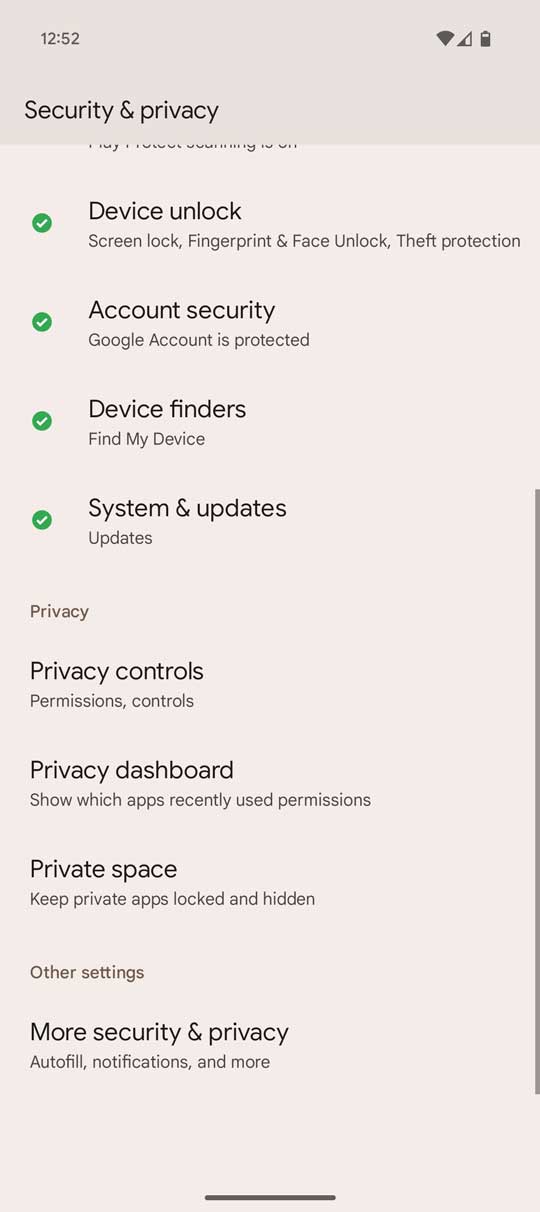
Після налаштування функції ви зможете знайти свій новий простір у нижній частині панелі додатків. Щоб розблокувати його, просто торкніться значка замка. Звідти ви можете користуватися будь-якими вже доступними додатками або встановлювати нові через приватну версію Play Store.
Функція приватного простору – це чудове доповнення, яке конкуруватиме з тим, що пропонують інші OEM-виробники в плані заблокованих додатків.